1、打开UltralISO,在菜单“文件”中点击”打开“,选择准备好的WIN10安装源ISO文件。
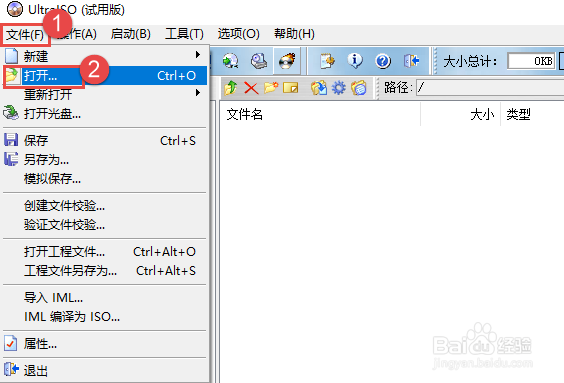
2、确认一下,Install.wim文件是否超过4G
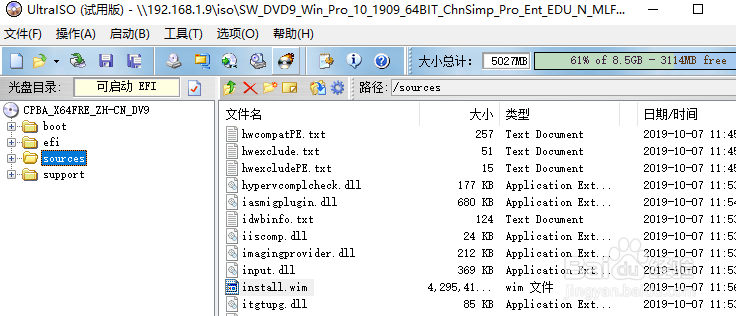
3、点击菜单中的”启动“然后再点击”写入硬盘映像“
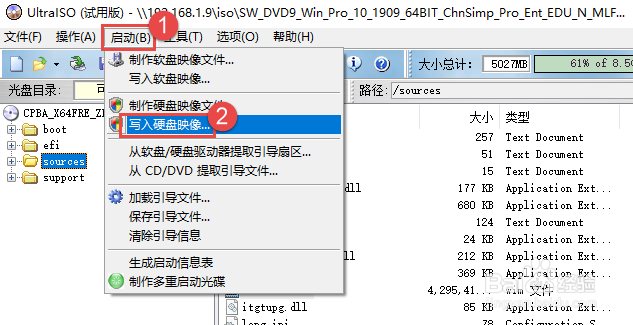
4、在硬盘驱动器处,就是要写入的目标U盘,确认选择正确。写入方式处选择”USB-HDD陴鲰芹茯+ V2“,然后直接点击下方的”写入“,即开始清除U盘数据并写入。
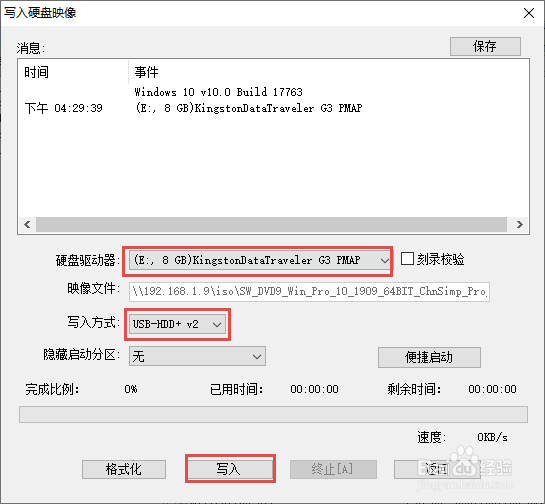
5、写入完成后,确认U盘的文件系统格式,是否是NTFS。经确认已经是NTFS格式。
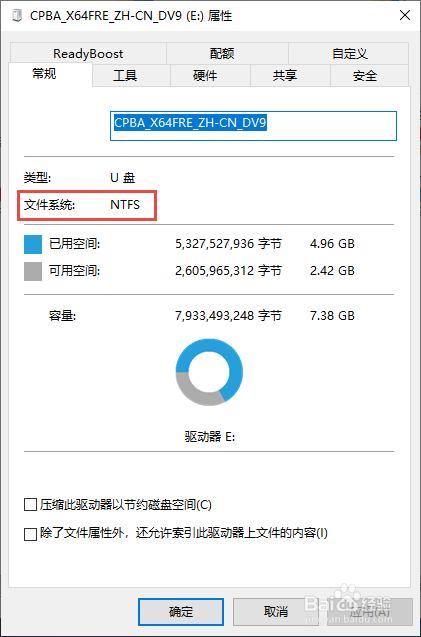
6、确认U盘中的Install.wim文件大小是否正常。经确认大小正常。

7、使用制作好的U盘,启动电脑安装系统。NTFS格式的安装U盘制作完成。
8、注:如果碰到NTFS格式的U盘不能引导系统的情况,可以尝试另一种方式,依然使用FA哌囿亡噱T32,但需要手动拆分Install.wim文件。如果需要此种方式,可以参考下面经验:
